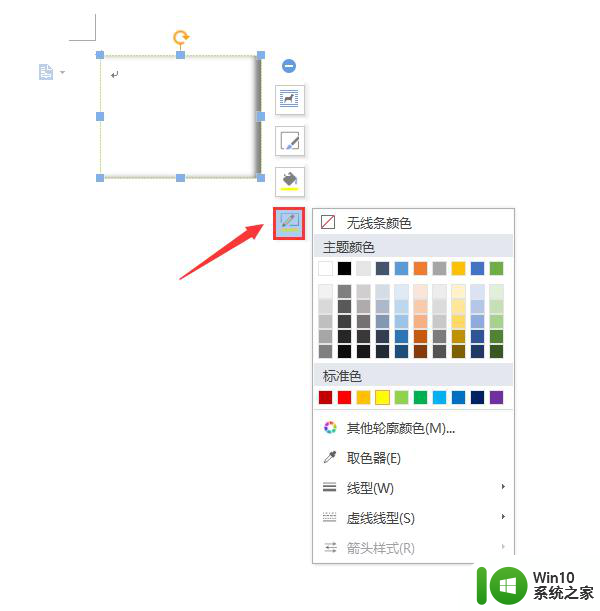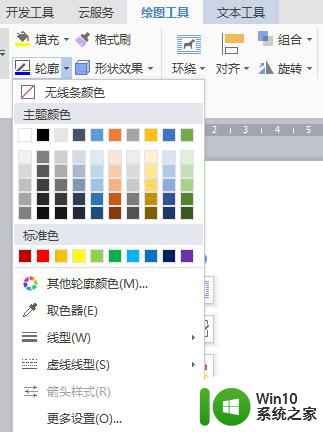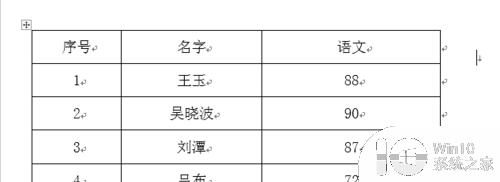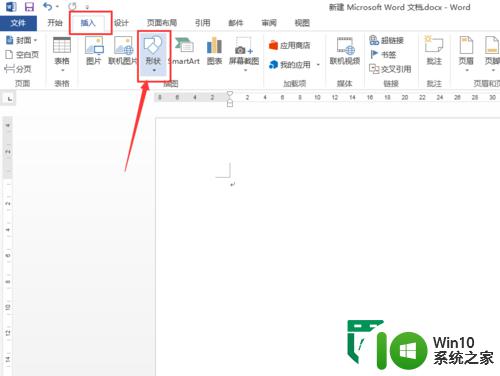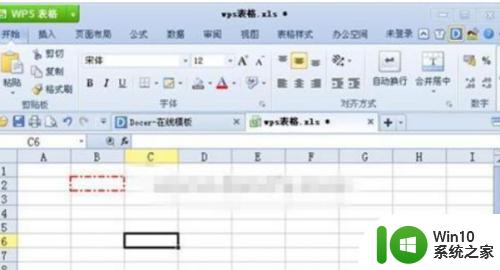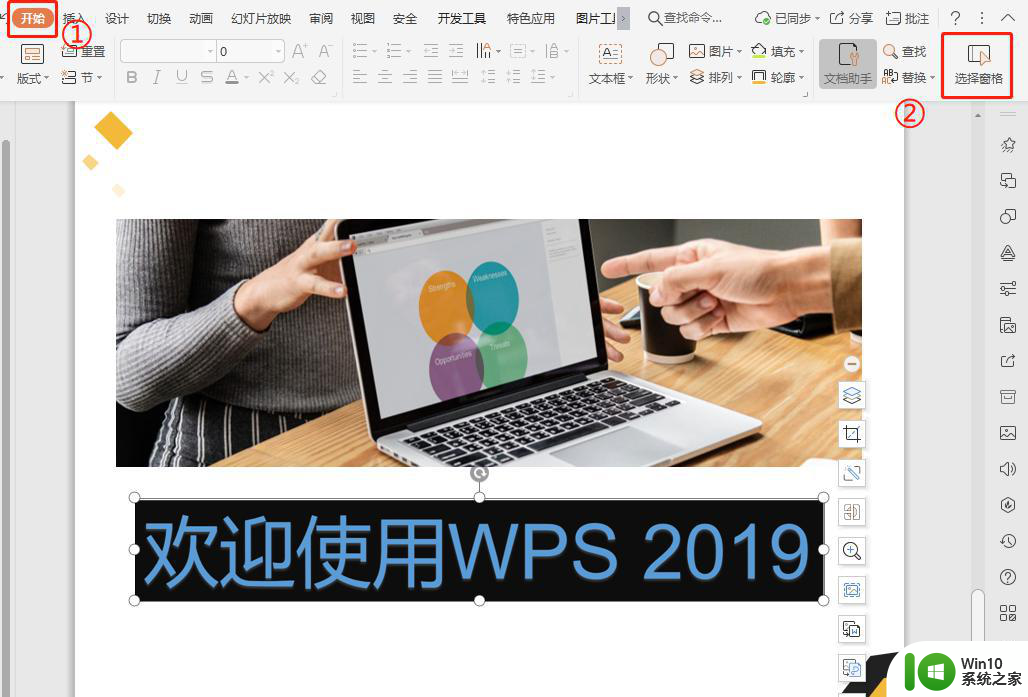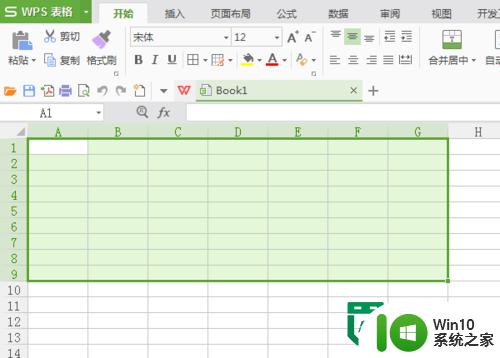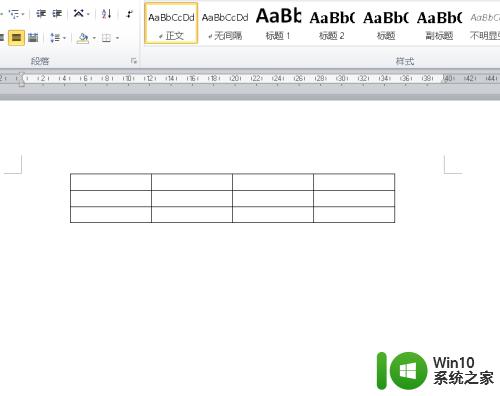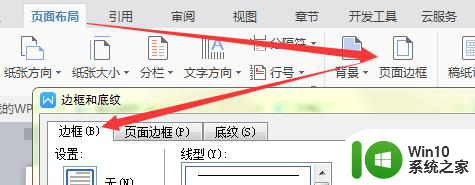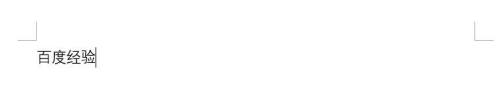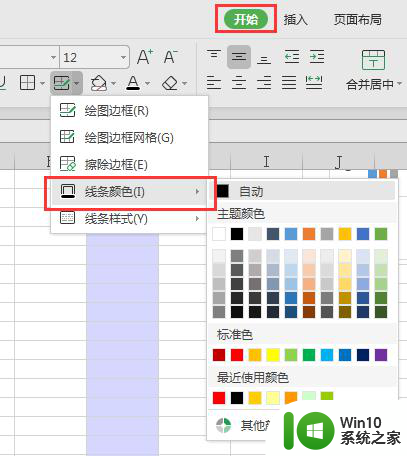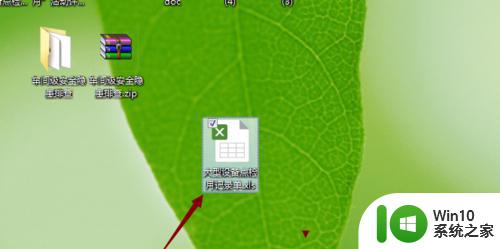红色阴影边框怎么设置(边框的线型和线宽使用缺省设置) 在PPT中如何画红色虚线框
红色阴影边框怎么设置(边框的线型和线宽使用缺省设置),在PowerPoint中,我们常常需要为幻灯片添加一些特殊效果,例如红色阴影边框和红色虚线框,关于红色阴影边框的设置,我们可以通过选择所需图形或文本框,然后点击格式选项卡中的形状轮廓按钮,在弹出的菜单中选择阴影效果,并选择红色作为边框的颜色。至于红色虚线框的绘制,我们可以选择所需图形或文本框,然后点击格式选项卡中的形状轮廓按钮,在弹出的菜单中选择虚线作为线型,并设置线宽为默认值。通过这些简单的操作,我们可以轻松地为PPT中的元素添加红色阴影边框和红色虚线框,使幻灯片更加丰富多彩。
步骤如下:
1.如图所示,我需要用红色虚线框来标记图中红色区域的内容,那该怎么操作呢
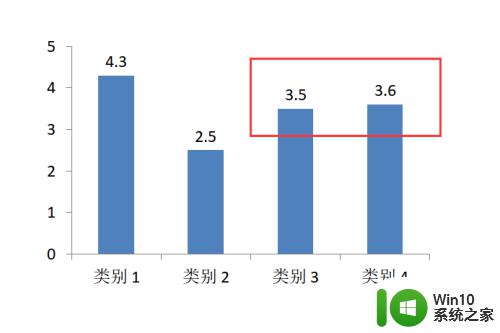
2.首先点击插入菜单,插入文本框
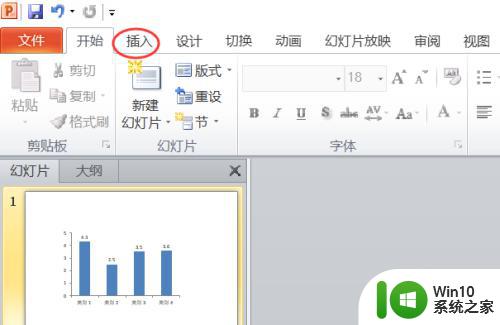
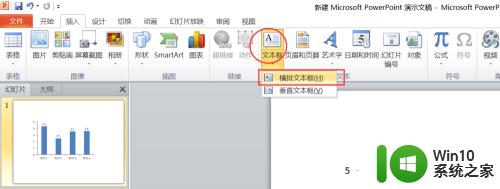
3.如图,在柱状图上方绘制文本框。不用担心文本框太小,框不住内容,接着往下看
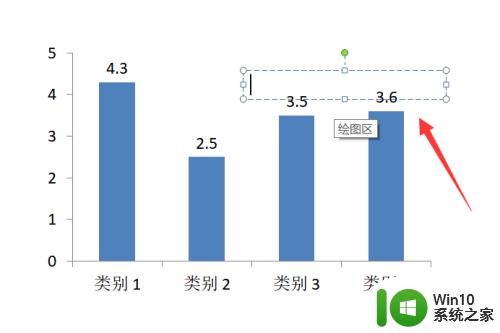
4.选中文本框,点击鼠标右键,在弹出的菜单中选择调整大小和位置
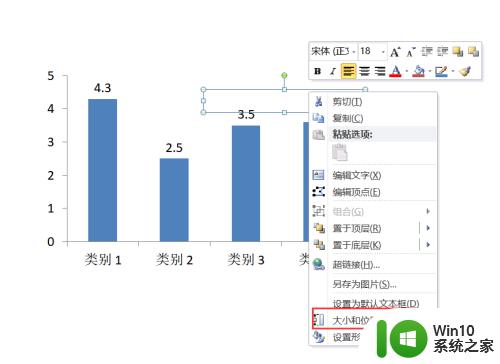
5.调整文本框的高度和宽度,使文本框框柱内容
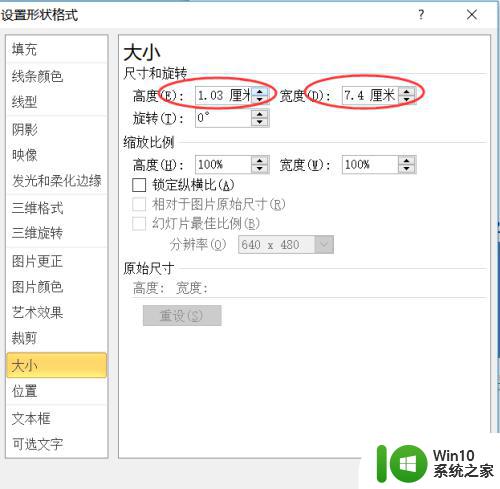
6.点击线型,更改短划线类型,改为虚线,如图
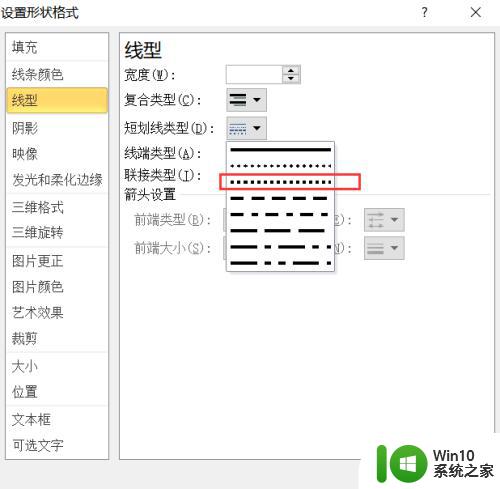
7.将线条颜色调整为红色
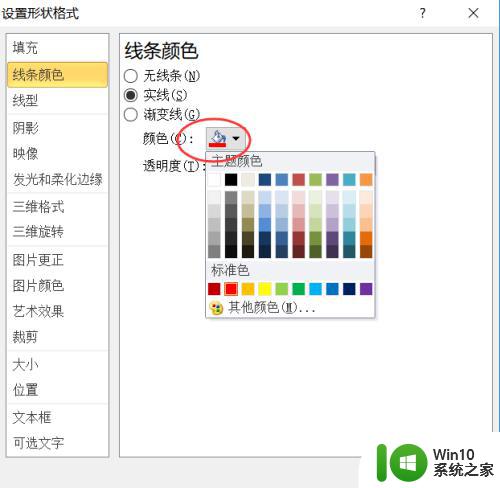
8.如果你觉得线条太细了,也可以将线型宽度调粗
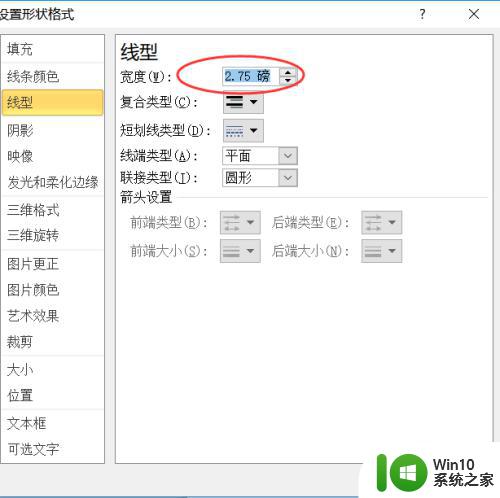
9.最后就大功告成啦
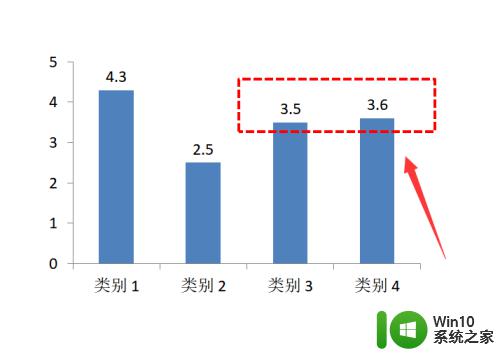
以上就是如何设置具有红色阴影边框的全部内容(边框的线型和线宽使用默认设置),如果您还有疑问,可以按照我的方法进行操作,希望我的方法能够帮到您。